近年来,国产操作系统频频发力,不断更新完善,性能已经趋于稳定,软件也越来越丰富,可以说是比较好用了。比如中兴新支点操作系统,对电脑的配置要求不高,运行比较稳定流畅。界面简洁、操作简单,符合普通用户的操作习惯。有自己的软件中心,常用软件较丰富。

中兴新支点国产操作系统的一些常用软件
中兴新支点操作系统自带办公软件,也有PDF阅读器等,此外还内置打印程序,能兼容大部分打印机,足以流畅应对日常基本办公。今天,我就给大家介绍一下中兴新支点操作系统连接打印机的方法。
首先,在电脑桌面点击左下角的开始菜单,在最左侧一栏找到控制中心图标并点击。如果你不知道图标对应的功能,将鼠标移至图标上方就会有提示了。

进入控制中心后,在管理一栏找到“打印设置”,点进去。

点开后会出现打印设置的窗口,我们需要点击窗口右上角的“解锁”按钮先进行解锁,点击后输入登录系统的密码进行授权即可,然后点击左上角的“添加”按钮。

之后会弹出如下窗口,我们在“输入设备URI”一栏里,输入打印机的地址。输入完毕后,点击窗口下方的“前进”,会提示“正在搜索驱动”。

等待一小会,弹出如下图界面,点击下图右下角 “应用” 按钮,即可成功添加打印机。

如下图成功添加打印机。
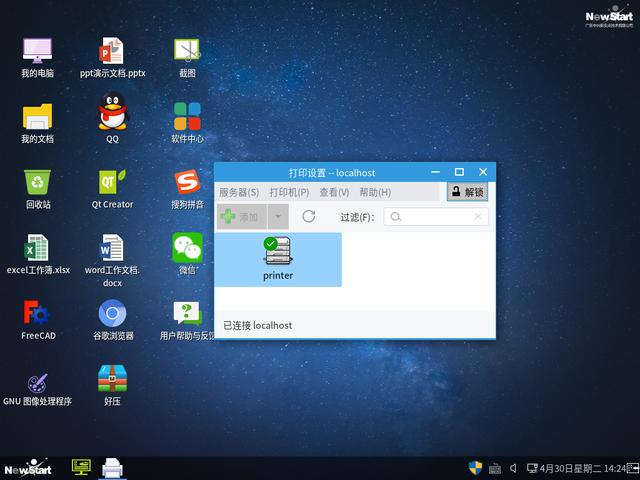
以上,就是中兴新支点操作系统添加打印机的方法。中兴新支点操作系统对老电脑比较友好,普通用户上手也快,一些功能的设计也比较人性化,使用起来比较方便,日常轻度使用已不成问题,而且个人使用免费,感兴趣的朋友可自行前往官网下载试用!
,




